Ne glede na to, ali želite za starejšega družinskega člana nastaviti nekaj preprostih avtomatizacij, pomagajte prijatelju s kognitivnimi motnjami, ali pa samo želite, da mama na enostaven način vklopi pametne lučke, so Googlovi akcijski bloki tukaj reševanje. Pokazali vam bomo, kako omogočiti aplikacijo in hitro ustvariti akcijske bloke, ki lahko služijo kot uporabne bližnjice za naloge Pomočnika Google.
Izdelki, uporabljeni v tem priročniku
- Enostaven avtomatizator: Akcijski bloki Google Assistant (Brezplačno v Googlu Play)
Kaj so akcijski bloki?
V nekem smislu, Akcijski bloki lahko razumemo kot Googlov odgovor na Bližnjice Siri ali Alexa rutine, saj gre za aplikacijo, ki vam omogoča hitro in enostavno ustvarjanje rutin, ki jih lahko omogočite s pritiskom na gumb. V bistvu je vse, za kar lahko prosite Googlovega pomočnika, avtomatizirano prek akcije Blokira aplikacijo in se spremeni v pripomoček ali mini aplikacijo, ki jo lahko postavite na začetni zaslon Androida naprave.
Verizon ponuja Pixel 4a za samo 10 USD mesečno na novih linijah Unlimited
Akcijski bloki, ki so bili sprva ustvarjeni kot funkcija za dostopnost, so vsem uporabnikom Android na voljo kot preprosto orodje za dostop in omogočanje avtomatizacije Google Assistant.
Kako uporabiti akcijske bloke za avtomatizacijo nalog Pomočnika Google
- Prenesite in namestite aplikacijo Action Blocks iz trgovine Google Play.
- Odprto aplikacijo Action Blocks v telefonu.
- Dotaknite se modrega Ustvari akcijski blok na dnu zaslona.
-
Izberite eno od prednastavitev Skupna dejanjaali tapnite Ustvari dejanje po meri ali Več dejanj za dodatne ideje.
 Vir: Android Central
Vir: Android Central
Za svoj prvi akcijski blok bom ustvaril gumb za predvajanje glasbe Beatlov, ker imam starejšega sorodnika, ki ima rad Beatle.
- Klikni Predvajaj glasbo.
- Vtipkaj Igrajte Beatle v YouTubu Music v akcijski vrstici.
- Označite ali počistite polje Vedno govori naglas, odvisno od tega, ali se vam zdi poziv koristen ali ne. Če ima dejanje ali naslov občutljive podatke, počistite to zahtevo.
- Klikni Preskusna akcija da zagotovite, da vaša nova avtomatizacija deluje.
- Dotaknite se Da če je test deloval, kot je bilo predvideno.
-
Dotaknite se Naslednji.
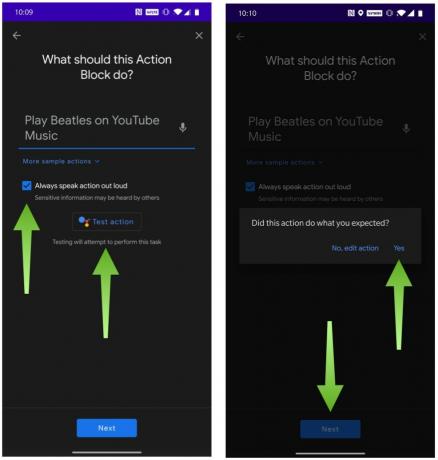 Vir: Android Central
Vir: Android Central - Izberite sliko predstavljati svoj akcijski blok na začetnem zaslonu. Sliko lahko spremenite tako, da tapnete ikono svinčnika v zgornjem desnem kotu vzorčnega bloka slike.
- Vnesite ime za prikaz akcijskega bloka na začetnem zaslonu.
- Dotaknite se Shrani akcijski blok.
- Ko se prikaže poziv za dodajanje bloka dejanj na začetni zaslon, tapnite Naslednji.
-
pritisnite in držite, da akcijski blok postavite na začetni zaslon ali tapnite Dodaj samodejno.
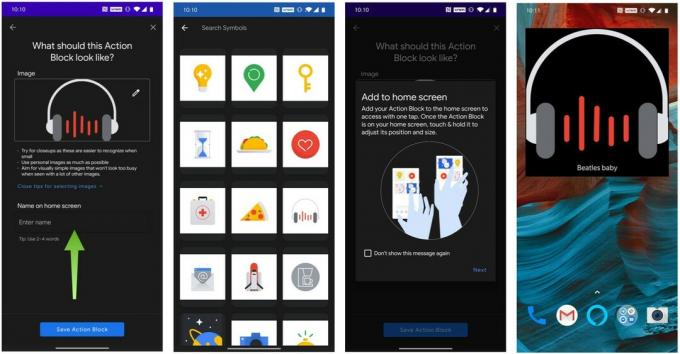 Vir: Android Central
Vir: Android Central
Tako enostavno je ustvariti akcijske bloke s pomočjo Googlovega asistenta! Upoštevajte, da lahko velikost akcijskih blokov spremenite in jih premikate tako kot druge pripomočke za Android. Akcijski blok lahko kadar koli tudi uredite ali izbrišete tako, da odprete aplikacijo Action Blocks in pritisnete enega od blokov, ki ste jih ustvarili.
Zdaj, ko ste ustvarili akcijski blok, lahko vi ali vaša ljubljena oseba aktivirate Google Assistant za izvajanje predvidene naloge, tako da tapnete nov pripomoček Action Block na začetnem zaslonu. To je kot nalašč za tiste, ki se ne morejo ali nočejo pogovarjati neposredno s Pomočnikom Google ali se ne morejo spomniti natančnega imena aplikacije ali opravila, ki ga poskušajo priklicati.

Ta Googlova aplikacija za dostopnost vam omogoča, da s pomočjo enega samega gumba na začetnem zaslonu naprave Android omogočite zapletena dejanja s pomočjo Pomočnika Google. To je preprost, a učinkovit način za ustvarjanje enostavnih avtomatizacij v Androidu.

To so najboljše brezžične slušalke, ki jih lahko kupite za vsako ceno!
Najboljše brezžične ušesne slušalke so udobne, odlično se slišijo, ne stanejo preveč in jih enostavno spravite v žep.

Vse, kar morate vedeti o PS5: datum izdaje, cena in še več.
Sony je uradno potrdil, da dela na PlayStation 5. Tukaj je vse, kar vemo o tem doslej.

Nokia je predstavila dva nova proračunska telefona Android One, mlajša od 200 USD.
Nokia 2.4 in Nokia 3.4 sta zadnji dodatek k proračunski liniji pametnih telefonov HMD Global. Ker sta obe napravi Android One, bodo do treh let zagotovo prejemali dve glavni posodobitvi OS in redne varnostne posodobitve.

Izkoristite te pametne naprave in storitve kar najbolje s Pomočnikom Google.
Google Assistant je najbolj uporaben pametni glasovni pomočnik za odgovore na vaša vprašanja sledenje digitalnemu življenju, hkrati pa vam odlično pomaga nadzirati pametne domače naprave in storitve.
